Cara Menunjukkan Kata Laluan Pentadbir Menggunakan CMD pada Windows 10/8/7
Terdapat akaun pentadbir yang tidak kelihatan pada komputer Windows sebelumnya secara lalai. Jika anda ingin membuat perubahan pada komputer Windows yang mungkin menjejaskan pengguna lain komputer ini, anda perlu memberikan akaun pentadbir dan kata laluan yang berkaitan. Jika anda terlupa kata laluan pentadbir tempatan Windows, anda boleh gunakan CMD untuk menunjukkan kata laluan pentadbir pada Windows 10/8/7.
Dengan memasukkan baris arahan tertentu, anda boleh mendapatkan maklumat akaun pentadbir dengan jayanya. Atau anda boleh melihat dan menetapkan semula kata laluan akaun pentadbir Windows dengan perisian pihak ketiga. Walau apa pun, anda boleh menunjukkan dan memecahkan kata laluan pentadbir dengan atau tanpa CMD di sini.
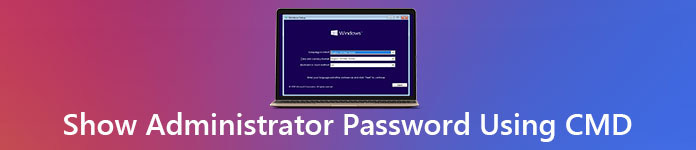
- Bahagian 1: Bagaimana untuk Tetapkan Semula Kata Laluan Pentadbir Windows
- Bahagian 2: Bagaimana Mendapatkan Pentadbir Menggunakan CMD
- Bahagian 3: Soalan Lazim Menunjukkan Kata Laluan Pentadbir
Bahagian 1: Perisian Tetapan Semula Kata Laluan Pentadbir Windows Terbaik
Jika anda ingin melihat dan menyediakan kata laluan baharu untuk akaun pentadbir Windows anda, imyPass Windows Password Reset boleh menjadi pilihan pertama anda. Anda boleh menetapkan semula pentadbir Windows dan kata laluan akaun pengguna standard tanpa kehilangan data. Tidak perlu memasukkan arahan rumit untuk penetapan semula kata laluan pentadbir Windows. Cuma klik beberapa pilihan pada skrin untuk menetapkan semula kata laluan pentadbir Windows 10 dengan mudah.

4,000,000+ Muat Turun
Cari, alih keluar dan tetapkan semula kata laluan pentadbir Windows tanpa baris arahan.
Retak pentadbir Windows dan kata laluan log masuk sambil mengekalkan fail tempatan.
Buat akaun pentadbir baharu tanpa memasukkan kata laluan sebelumnya.
Buat pemacu CD/DVD/USB boleh boot untuk membuka kunci komputer anda dan menetapkan semula kata laluan Windows anda.
Menggodam kata laluan pentadbir pada Dell, HP, IBM, Sony, Lenovo, Acer dan banyak lagi jenama desktop dan komputer riba.
 Langkah 2Mulakan semula komputer terkunci akaun pentadbir anda. Sementara itu, tekan F12 atau ESC pada papan kekunci semasa but semula komputer anda. Apabila anda masuk ke dalam Menu But, gunakan kekunci anak panah ke atas dan ke bawah untuk memilih cakera atau pemacu yang anda masukkan. Tekan Masuk untuk menyimpan perubahan. Komputer Windows anda akan dimulakan semula dengan serta-merta.
Langkah 2Mulakan semula komputer terkunci akaun pentadbir anda. Sementara itu, tekan F12 atau ESC pada papan kekunci semasa but semula komputer anda. Apabila anda masuk ke dalam Menu But, gunakan kekunci anak panah ke atas dan ke bawah untuk memilih cakera atau pemacu yang anda masukkan. Tekan Masuk untuk menyimpan perubahan. Komputer Windows anda akan dimulakan semula dengan serta-merta.  Langkah 3Pilih Windows sebagai sistem pengendalian anda untuk tetapan semula kata laluan pentadbir Windows. Pilih akaun pentadbir dan kata laluan yang anda mahu pecahkan.
Langkah 3Pilih Windows sebagai sistem pengendalian anda untuk tetapan semula kata laluan pentadbir Windows. Pilih akaun pentadbir dan kata laluan yang anda mahu pecahkan.  Langkah 4klik Menetapkan semula kata laluan di bahagian bawah. Dalam tetingkap timbul, klik ya untuk mengesahkan. Akibatnya, kata laluan pentadbir Windows semasa anda akan dialih keluar. Anda boleh membuat perubahan dalam tetapan Windows secara langsung.
Langkah 4klik Menetapkan semula kata laluan di bahagian bawah. Dalam tetingkap timbul, klik ya untuk mengesahkan. Akibatnya, kata laluan pentadbir Windows semasa anda akan dialih keluar. Anda boleh membuat perubahan dalam tetapan Windows secara langsung.  Langkah 5Jika anda ingin melihat kata laluan pentadbir Windows 10/8/7, anda boleh mengklik Tambah Pengguna untuk membuat akaun pentadbir baharu pada Windows. Masukkan nama pengguna dan kod laluan pentadbir baharu. Akhir sekali, klik okey diikuti oleh But semula untuk masuk ke komputer berkunci dengan akaun pentadbir baharu.
Langkah 5Jika anda ingin melihat kata laluan pentadbir Windows 10/8/7, anda boleh mengklik Tambah Pengguna untuk membuat akaun pentadbir baharu pada Windows. Masukkan nama pengguna dan kod laluan pentadbir baharu. Akhir sekali, klik okey diikuti oleh But semula untuk masuk ke komputer berkunci dengan akaun pentadbir baharu. 
Bahagian 2: Bagaimana Cara Mendapatkan Pentadbir Menggunakan CMD
Tiada cara untuk menunjukkan kata laluan pentadbir dan akaun anda dengan CMD secara langsung. Anda perlu menetapkan semula kata laluan akaun pentadbir Windows lalai terlebih dahulu. Kemudian, anda boleh menggunakan CMD untuk memaparkan kata laluan pentadbir semasa pada komputer Windows 10/8/7 anda.
Langkah 1Dari Windows Mulakan menu, taip CMD dalam bar carian. Jalankan program sebagai Pentadbir. Langkah 2Jalankan pengguna bersih baris arahan untuk menunjukkan akaun pentadbir. Langkah 3Tekan ke Masuk kekunci pada papan kekunci anda untuk meneruskan ke Prompt Perintah Pentadbir. Langkah 4Anda boleh melihat semua akaun dan kata laluan Windows serta-merta, termasuk akaun pentadbir dan tetamu.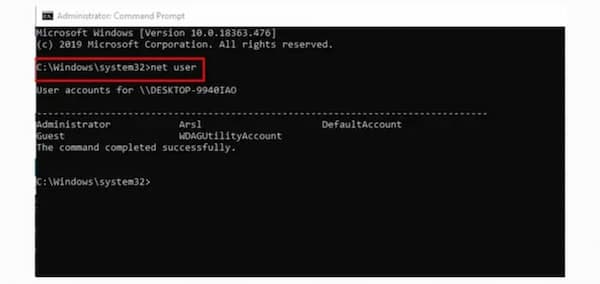
Bahagian 3: Soalan Lazim Menunjukkan Kata Laluan Pentadbir
Apakah kata laluan pentadbir Windows lalai?
Tiada kata laluan pentadbir lalai Windows seperti itu. Anda boleh mendayakan akaun pentadbir terbina dalam pada Windows dan kata laluan secara manual. Kemudian, anda boleh mengakses semua kebenaran pentadbir Windows.
Bolehkah anda memintas kata laluan pentadbir Windows 10?
ya. Jika anda mengingati kata laluan pentadbir anda, anda boleh memintas kata laluan pentadbir Windows 10 dengan jayanya. Tekan Windows dan R kunci untuk membuka Lari dialog. taip netplwiz dan tekan Masuk pada papan kekunci anda. Di dalam Pengguna akaun bahagian, pergi ke Pengguna tab. Pilih akaun pentadbir Windows 10 anda. Nyahtanda sebelum Pengguna mesti memasukkan nama pengguna dan kata laluan untuk menggunakan komputer ini. klik Mohon untuk mengesahkan. Kemudian masukkan kata laluan pentadbir yang betul untuk akaun pentadbir tempatan anda. klik okey untuk menyimpan perubahan dan keluar dari tetingkap.
Bolehkah anda menukar kata laluan pentadbir daripada akaun tetamu?
ya. Anda boleh memuat turun dan nyahzip fail CVE-2017-0213_x64 daripada Github. Jalankan program dengan mengklik dua kali. Taip kata laluan pengguna bersih USERNAME. Tekan Masuk pada papan kekunci. Kini anda boleh menggantikan AUSERNME dan PASSWORD.
Kesimpulan
Itu sahaja untuk tunjukkan kata laluan pentadbir dengan atau tanpa CMD. Anda boleh melihat dan memecahkan kata laluan pentadbir tempatan Windows 10/8/7 dengan menggunakan imyPass Windows Password Reset. Alat penggodaman kata laluan pentadbir Windows mesra kepada pemula. Jika anda masih mempunyai soalan, anda boleh berasa bebas untuk menghubungi kami.



